品牌型号:联想天逸510S 2020
系统:win10 1909 64位企业版
软件版本:Adobe Premiere Pro 14.0
部分用户可能电脑型号不一样,但系统版本一致都适合该方法。
pr如何一键降噪?下面与大家一起来了解pr一键降噪音的教程。
1、打开pr,导入素材
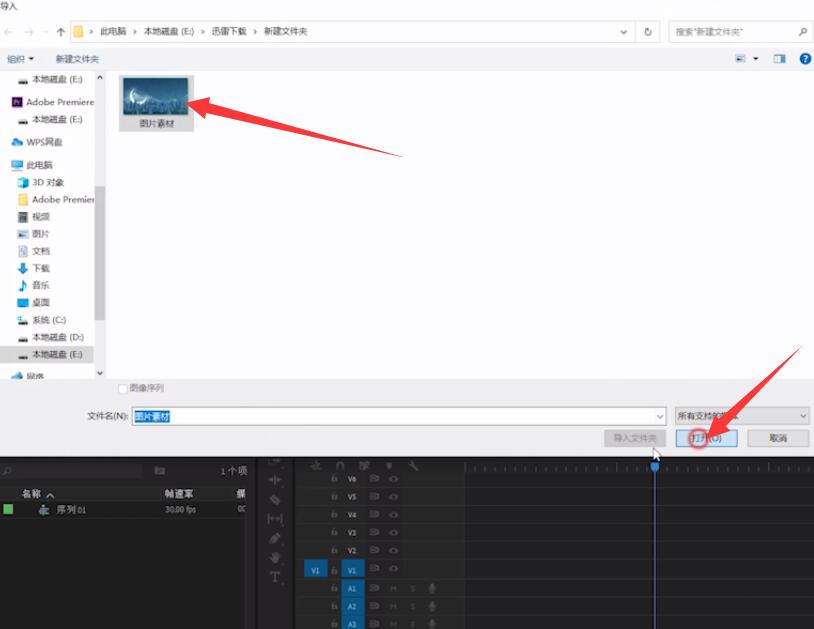
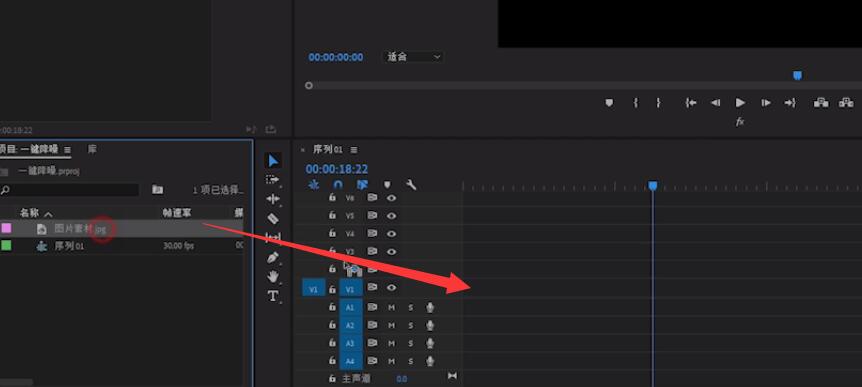
2、在效果搜索Neat Video插件,添加到素材
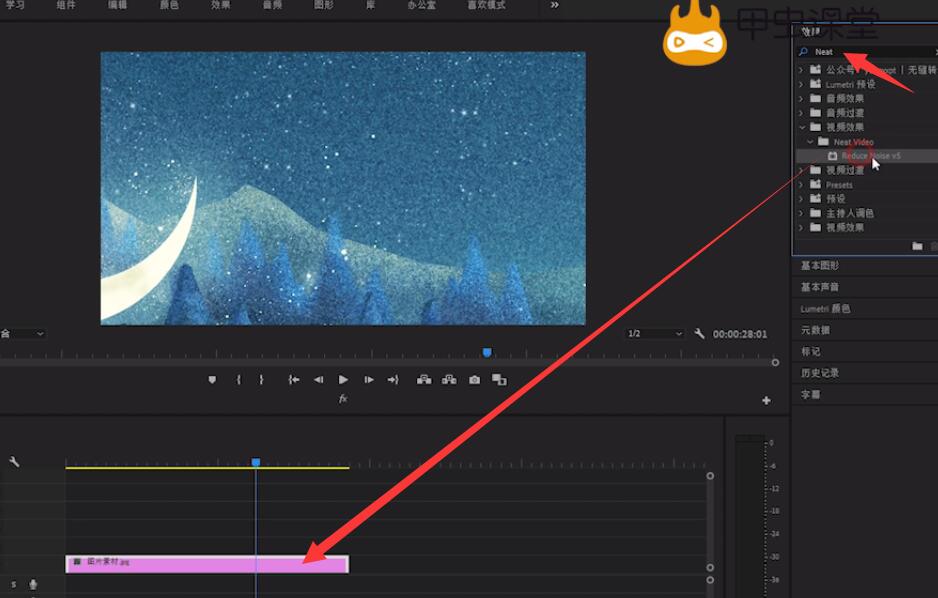
3、在效果控件找到Reduce noise v5,点击右边的图标
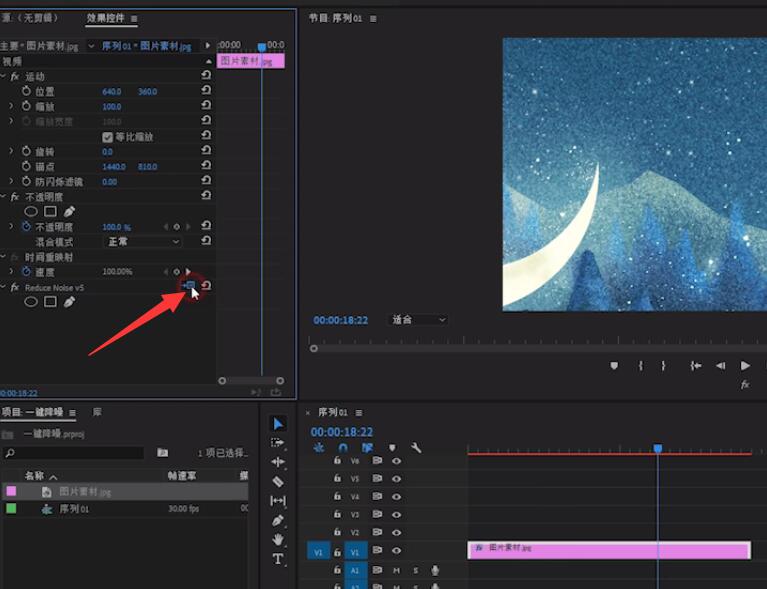
4、点击鼠标左键,在有噪点的地方画矩形,选择左上角的Build Profile
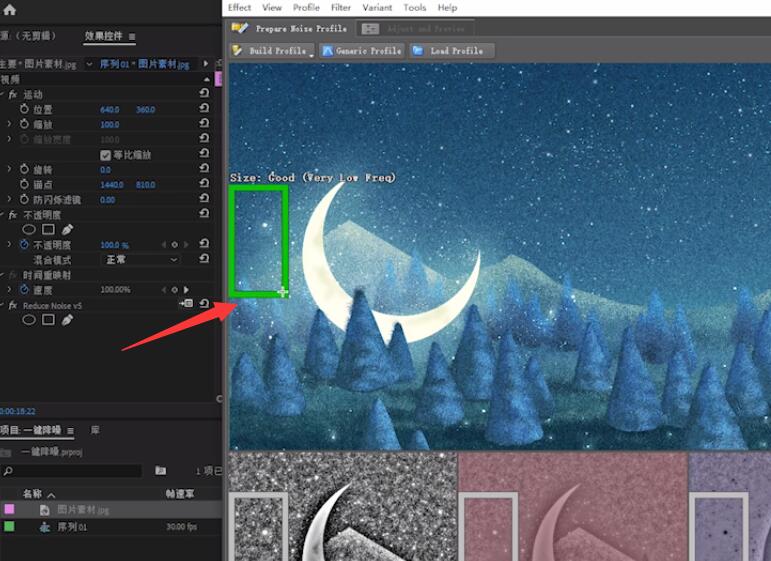

5、分析完后选择Profile Check,最后点击右下角Apply即可
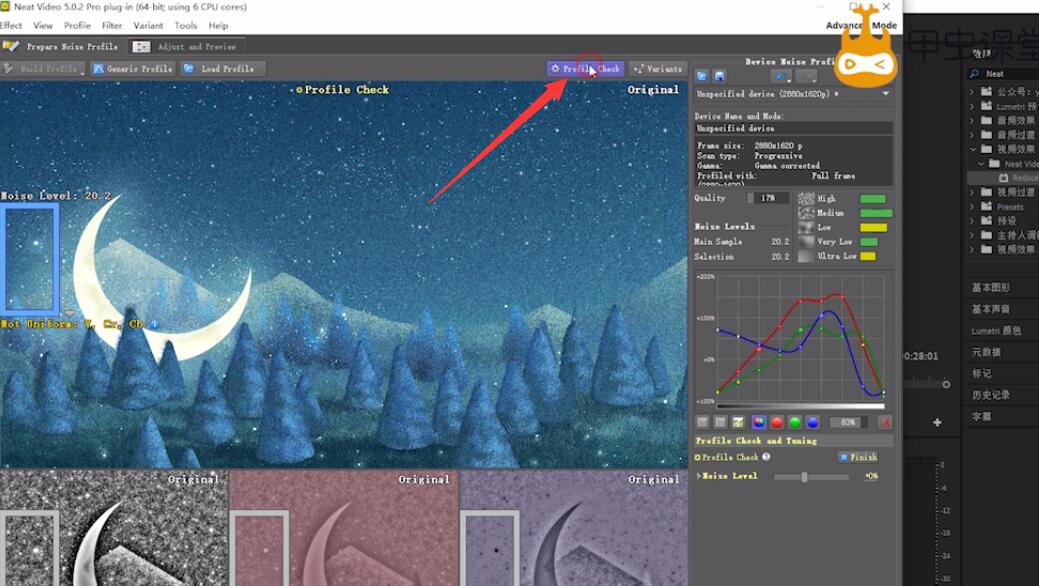
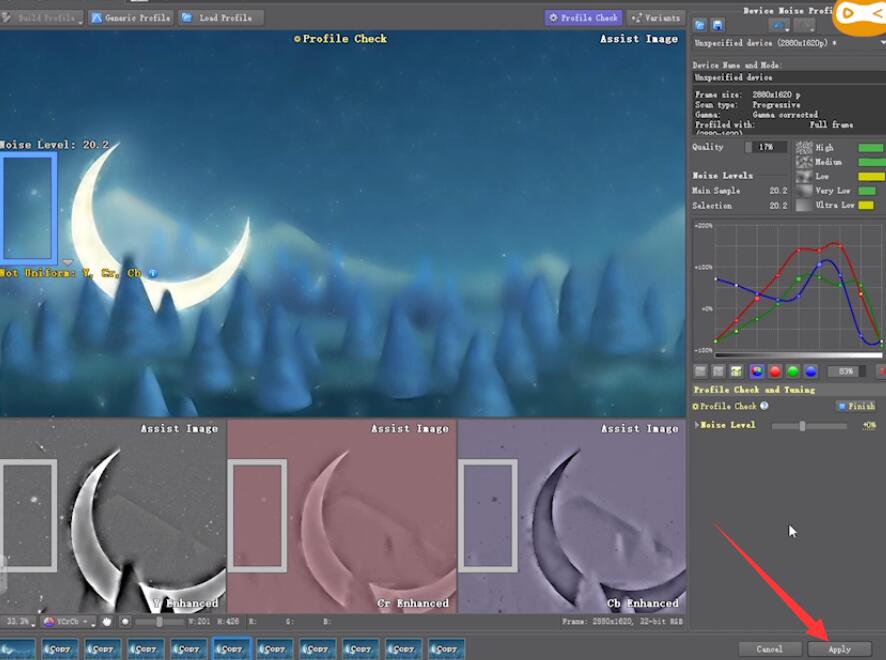
总结:
进入PR打开素材
搜索插件添加到素材
找到效果控制图标
鼠标左键噪点画矩形
选择Apply
还没人评论,快来抢沙发~